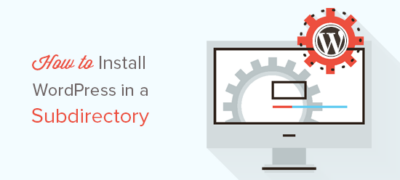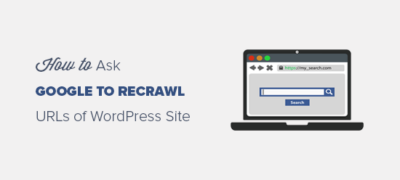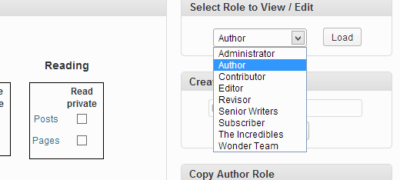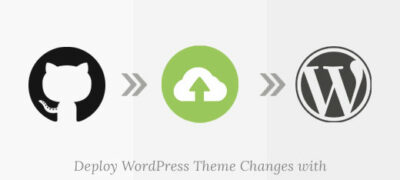您是否要在子目录中安装WordPress?在子目录中安装Wo…
您是否要创建一个弹出窗口,当访问者单击站点上的链接或图像时出现?
这是增加您的电子邮件列表的一种行之有效的方法,并且流行站点经常使用它来提供激励措施。
在本文中,我们将逐步展示如何在单击链接或图像时打开WordPress弹出窗口。
它并不像您想的那样触发单击时触发WordPress弹出表单那样复杂。在本文中,我们将向您展示如何进行。
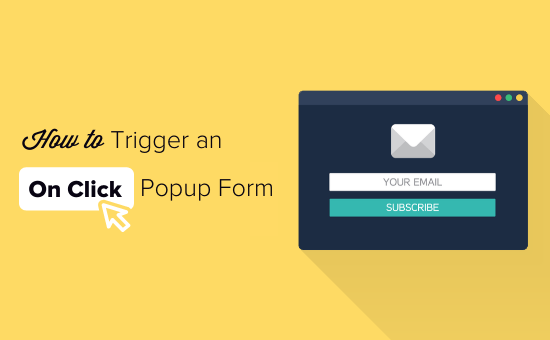
什么是“点击时”弹出表单?
点击弹出式窗口是灯箱弹出式窗口,当用户单击您网站上的链接,按钮或图像时打开。
通常,弹出窗口会在用户到达或即将离开时出现在网站上。单击时,用户交互会触发弹出表单。
我们使用WPBeginner网站上的两个单击弹出窗口来增加电子邮件列表:第一个出现在所有社交图标旁边的侧边栏电子邮件图标上,第二个出现在每个帖子下方,以下载我们的工具包。
创建点击弹出窗口的最简单方法是为WordPress使用弹出窗口插件。我们将在本教程中使用OptinMonster。
为什么单击弹出式窗体如此有效?
单击弹出窗口是有效的,因为它使用了强大的Zeigarnik效果。这是一种心理原则,指出开始执行某项操作的用户更有可能完成该操作。
当某人单击链接或按钮触发您的弹出窗口时,他们已经表现出兴趣。出现表单弹出窗口时,他们将更有可能使用它。
在本教程中,我们将使用一个单击弹出窗口来提供铅磁铁。
但是,还有其他方法可以使用网站上的单击弹出窗口。例如,您可以要求用户索取优惠券代码,了解有关产品的更多信息,填写调查表等等。
话虽如此,让我们来看看如何轻松地为您的网站制作一个点击式灯箱弹出窗口。
安装和激活OptinMonster
首先,您需要注册一个OptinMonster帐户。您将需要Pro帐户(或更高版本)。这为您提供了MonsterLinks™功能,可让您在单击弹出窗口中创建。
接下来,您需要在WordPress网站上安装并激活OptinMonster插件。这使您可以将OptinMonster帐户连接到WordPress网站。
如需帮助,请参阅有关如何安装WordPress插件的分步指南。
激活插件后,您需要连接您的帐户。您应该自动进入“欢迎”页面。如果没有,只需单击WordPress仪表板中的OptinMonster链接。
点击“连接您的帐户”,然后按照屏幕上的说明进行操作。
创建您的首次单击弹出窗口
将OptinMonster帐户连接到WordPress网站后,就可以开始创建单击弹出式窗口了。点击屏幕顶部的“创建新广告系列”按钮:
您将直接进入OptinMonster网站。
广告系列类型应该已经设置为弹出。如果没有,只需单击弹出窗口将其选中。
接下来,选择一个广告系列模板。稍后,您将可以精确修改外观。在本教程中,我们将使用“基本”模板。
将光标移到模板上,然后单击“使用模板”按钮。
现在,系统会提示您输入广告系列的名称。如果您在多个站点上使用OptinMonster,请确保选择正确的站点。如果需要,输入一个新的网站。然后,单击“开始构建”以创建您的弹出窗口。
OptinMonster将自动加载您选择的模板。
您可以编辑默认文本并从模板中添加或删除元素。只需单击您要编辑的任何内容。
例如,我们将从表单中删除“名称”字段。只需单击该字段以将其选中,您将在左列中看到字段选项,包括删除它的选项。
设计弹出窗口后,下一步就是设计成功视图,这是人们填写表单后看到的视图。只需切换到屏幕顶部的“成功”视图即可。
您可以像编辑optin视图一样编辑成功视图。例如,您可能想让用户立即下载铅磁体。您可以在此处包含指向它的链接。
要向图像添加链接,请单击图像,然后向下滚动至“向图像添加链接?”。在左手侧。
您可以切换以启用图像链接,并在“ URL”框中输入到您的铅磁铁的链接。
将弹出窗口连接到电子邮件列表
对弹出窗口满意后,单击屏幕顶部的“集成”选项卡。您需要将OptinMonster链接到您的电子邮件营销服务,以便可以将其他人添加到您的电子邮件列表中。
点击屏幕左侧的“ +添加新集成”按钮。
接下来,从下拉列表中选择您的电子邮件提供商,然后按照说明将其连接到OptinMonster。
注意:每种电子邮件营销服务的集成说明都不同。如果您遇到困难,OptinMonster会提供详细的电子邮件集成指南列表。
将弹出窗口设置为在点击时显示
现在,您需要配置弹出窗口,以便在用户单击链接时出现。点击屏幕顶部的“显示规则”标签。
显示规则默认为页面停留时间。单击下拉列表,然后选择“访客单击MonsterLink™”。
单击按钮以复制您的MonsterLink™代码。您稍后会需要它。
使点击弹出窗口生效
现在,转到“发布”标签,然后将广告系列的状态设置为“实时”。您也可以检查或更改广告系列所连接的网站。
完成此操作后,单击屏幕顶部的“保存”按钮。
接下来,您需要在WordPress网站本身上投放广告系列。
转到WordPress仪表板,然后单击OptinMonster链接。点击刷新广告系列按钮。
您应该看到您的广告系列,显示为实时。如果您想随时禁用它,只需点击广告系列名称下方的“禁用”链接。
将您的MonsterLink添加到您的网站
现在,您需要将特殊的MonsterLink™添加到您的站点。如果您之前没有复制过此内容,则可以通过返回MonsterInsights网站中广告系列的“显示规则”设置来获取它。
创建一个新的帖子或页面,或编辑要添加链接的位置。
MonsterLink是HTML代码,因此您需要将其粘贴到自定义HTML块中。
单击(+)按钮添加一个新块。“自定义HTML”块位于“格式”部分,或者您可以使用搜索栏进行搜索。单击它创建块。
现在,将您的MonsterLink复制到该块中。它看起来应该像这样:
您可以更改“点击我!”一词。到您要用于链接的任何文本。我们将使用“单击以获取奖金10提示!”
放置链接后,您可以预览页面或发布信息以确保其正常工作。
这是我们的行动纽带。请注意,我们对文本应用了一些样式,以创建带有较大文本的框,以帮助提升铅磁铁:
提示:您不仅限于使用MonsterLinks的文本链接。您还可以将MonsterLink与网站上的号召性用语按钮,图像,横幅或导航菜单一起使用。